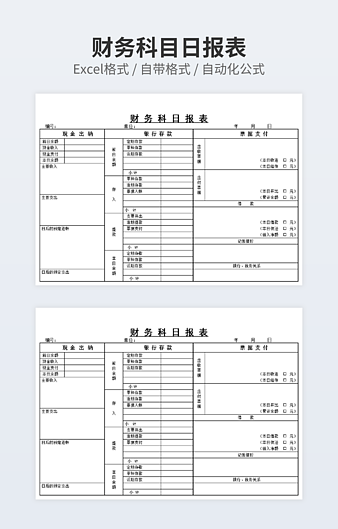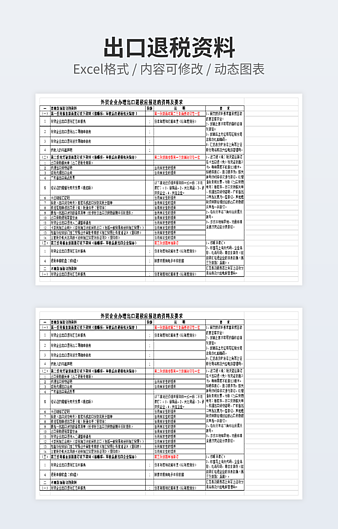Excel数据筛选后老遇到难题?这里有解决方法
 2021-01-04 01:30:16
2021-01-04 01:30:16
筛选后的数据复制粘贴无法跳过隐藏行?等等问题,今天给大家分享Excel数据筛选后的难题和解决方法。
1、筛选后序号保持连续
在单元格上直接填充序号会遇到以下问题,序号不连续。
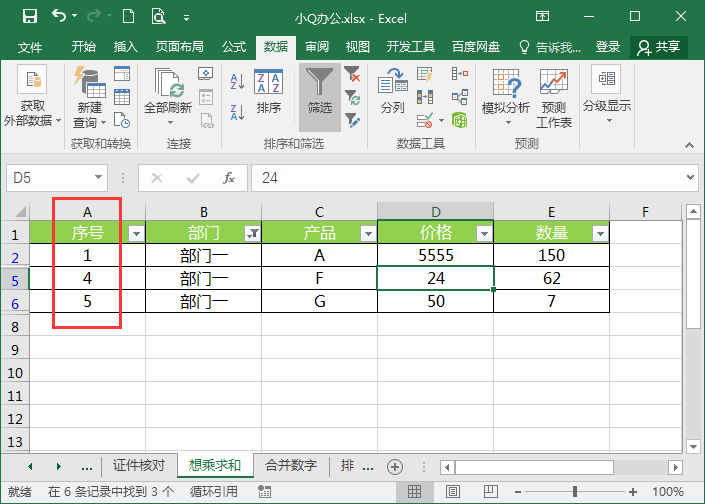
解决方法:在单元格中输入函数公式=SUBTOTAL(103,$B$2:B2)*1进行填充序号,这样数据经过筛选后,还是会保持连续的序号。
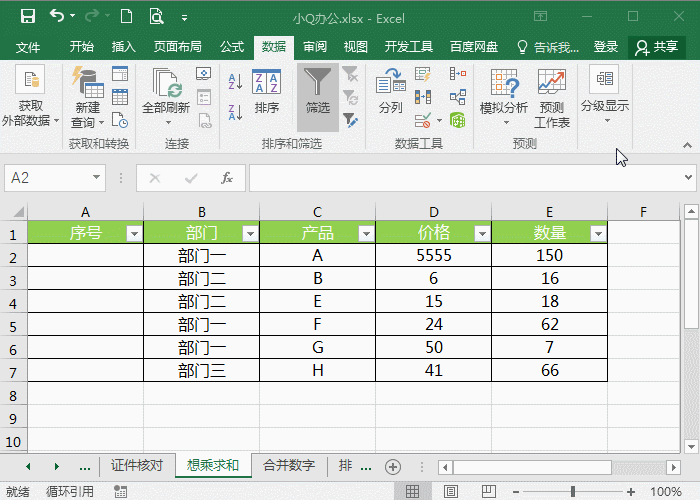
2、数据粘贴到筛选后的单元格中
如下图,要把新的数据复制粘贴到筛选后的单元格中,但是会显示无法粘贴过去,这个问题怎么解决呢?
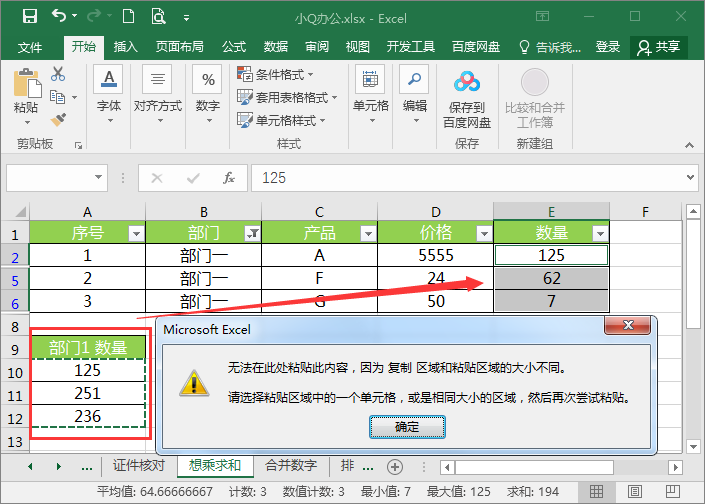
解决方法:先将筛选出来的单元格填充上颜色,并取消条件筛选,点击筛选下拉选项,选择按颜色排序,这样有颜色的单元格全部排列在前面,再把要替换的数字复制粘贴其中。
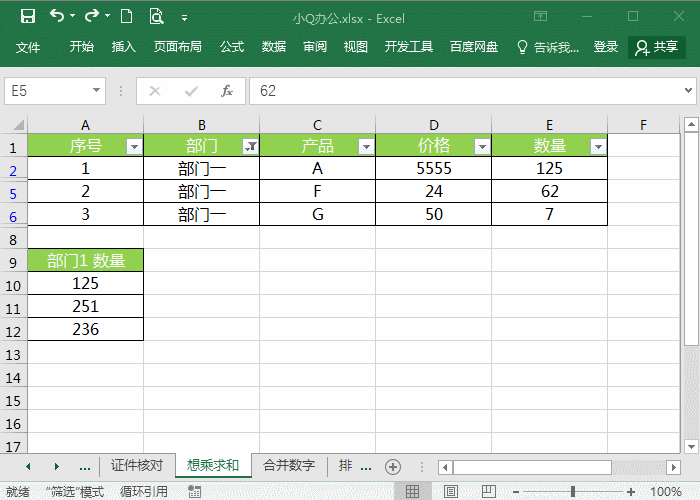
3、筛选后的数据粘贴无法跳过隐藏行
选中筛选后的数据,使用快捷键Ctrl+G打开定位条件,在页面上选择【可见单元格】,之后点击确定,接着右键复制,并在新单元格粘贴,就会只复制筛选后的数据。
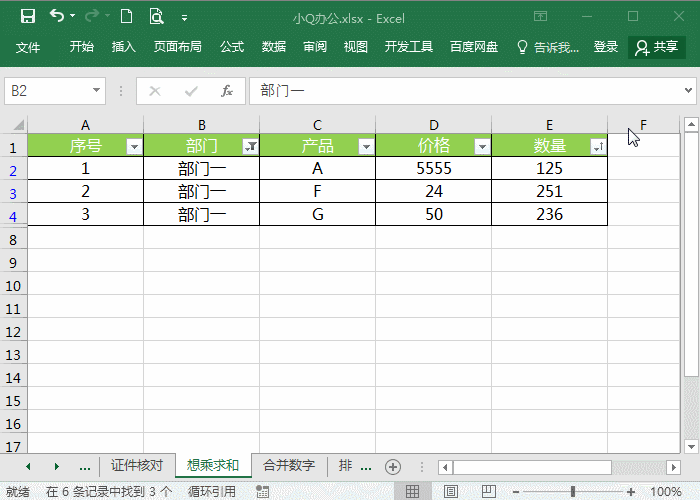
以上就是数据在筛选后经常会遇到的一些难题,希望上面的方法可以帮助到你解决问题!
如需转载请注明源网址:http://www.xqppt.com/article/1071.html